PDFをGoogleドキュメント形式に変換する方法
Googleドライブアカウント(Google Drive account)にテキスト形式で保存したいPDFドキュメントがある場合は、PDF(PDFs)をGoogleドキュメント(Google Doc)に変換できるとそれが可能になります。
ただし、 PDF変換(PDF conversion)は、多くの人が考えるほど簡単ではありません。もちろん、 PDFファイル(PDF file)をGoogleドキュメントファイル(Google Doc file)にすばやく変換するのは簡単です。ただし、以下の例に示すように、便利な方法にはフォーマットとスタイル(formatting and style)の代償が伴います。

ありがたいことに、PDFドキュメント(PDF document)から元のフォーマットを保持するための回避策があります。このアプローチを選択するかどうかは、そもそもフォーマットを重視するかどうかによって異なります。
また、YouTubeチャンネル(short video on your YouTube channel)で短いビデオを作成しました。このビデオを使用して、手順を実行したい場合に確認できます。
PDFをGoogleドキュメント形式に変換する準備(Preparing To Convert a PDF To Google Doc Format)
PDFファイル(PDF file)をGoogleDoc形式(Google Doc format)に変換する前に、 PDFドキュメント(PDF document)の一部であるはずのすべての情報がすべて揃っていることを確認する必要があります。
たとえば、PDFリース(PDF lease)契約を変換する場合は、最初にすべての関連情報を契約に記入する必要があります。これは、お気に入りのPDFエディター(your favorite PDF editors)のいずれかを使用して行うことができます。
コンピューターにPDFエディター(PDF editor)がない場合、これを行う最も簡単な方法は、SmallPDFなどの無料のオンライン(SmallPDF)PDF編集ツールを使用することです。
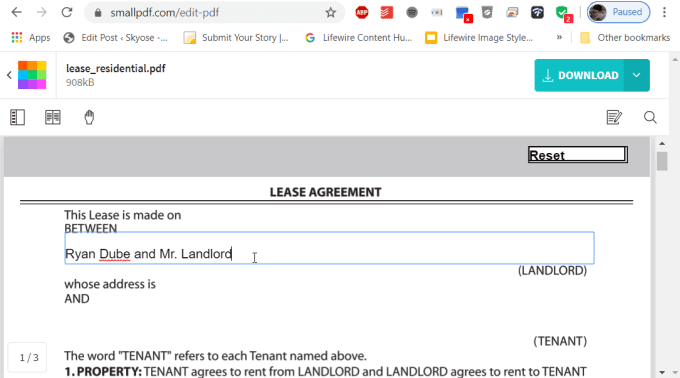
ドキュメント内のすべてのフォームに記入したら、PDF形式(PDF format)でファイルをダウンロードできます。これで、Googleドキュメント形式(Google Doc format)に変換する準備が整いました。
PDFをGoogleドキュメント形式にすばやく変換(Quickly Convert a PDF To Google Doc Format)
PDFファイル(PDF file)を直接GoogleDoc形式(Google Doc format)に変換する最も速い方法は、 Googleドライブ(Google Drive)内から変換プロセス(conversion process)を開始することです。
- フォルダ内を右クリックして[ファイルのアップロード(Upload Files)]を選択(folder and selecting)し、PDFファイル(PDF file)をGoogleドライブアカウント(Google Drive account)にアップロードします。
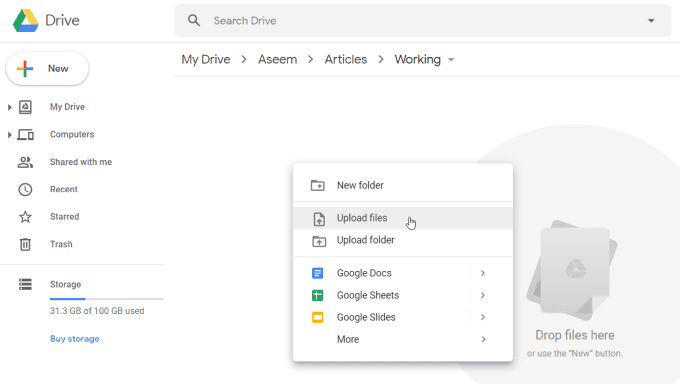
- PDFが(PDF)Googleドライブ(Google Drive)にアップロードされたら、ファイルを(file and select) 右クリックして[プログラムから開く]を選択し(Open with)、[ Googleドキュメント(Google Docs)]を選択します。

- Googleドキュメントは(Google Docs)PDFドキュメント(PDF document)をGoogleドキュメント形式(Google Docs format)に自動的に変換します。

すぐに気付くのは、テキストはすべてほとんどのPDFドキュメントから正しくインポートされますが、フォーマットが完全であることはめったにないということです。
自動変換(conversion include)中に発生する一般的な間違いは次のとおりです。
- ダブルスペースはシングルスペースになります
- 単純な間隔はスペースなしに戻ります
- インデントが削除されます
- 番号付きまたは箇条書きは(Numbered or bullet lists)1つの段落になります
- 入力可能なフォームのフィールドが削除されます
変換前にPDFドキュメント(PDF document)のフィールドに入力した場合、それらのフィールドのテキストは正常に変換されます。
ただし、この自動変換アプローチ(conversion approach)は、書式設定をあまり気にせず、すべてのテキストをPDFドキュメント(PDF document)からGoogleドキュメント(Google Doc)に転送する場合に最適です。
書式設定を使用してPDFをGoogleドキュメント形式に変換する(Convert a PDF To Google Doc Format With Formatting)
このフォーマットの失敗を回避する方法があり、それはMicrosoftWordのより正確な変換プロセス(conversion process)を利用しています。
MicrosoftWordを使用してPDFをMicrosoftWordドキュメント(Microsoft Word document)に(Word)変換する場合は、そのドキュメントをGoogleドキュメントドキュメント(Google Doc document)に変換できます。元のフォーマットはすべて保持され、引き継がれます。
- これを行うには、コンピューターでMicrosoftWordを開きます。
- Word内から、メインメニューから[(menu and browse)開く(Open)]を選択し、変換するPDFファイル(PDF file)を参照します。
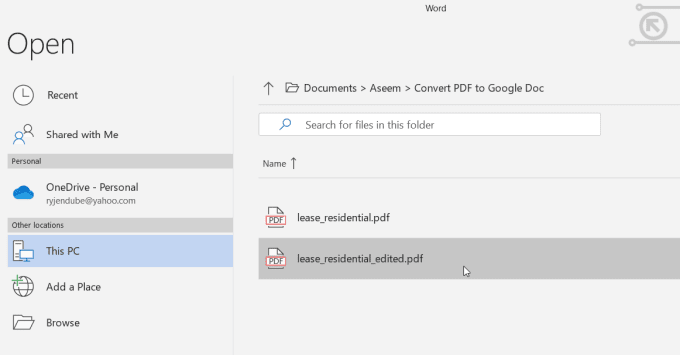
- ファイルをPDF形式(PDF format)から変換する必要があることを通知するポップアップウィンドウが表示されます。[ OK]を選択して続行します。

- 変換が完了すると、 Word(Word)でドキュメントが開いているのがわかります。Wordは、元の書式を適切に維持するための優れた機能を果たします。Googleドキュメント(Google Docs)とは異なり、これには通常、間隔、インデント、太字などが含まれます。

ファイルをWord形式(Word format)でPCに保存するには、ウィンドウの上部にある[編集を有効(Enable Editing)にする]を選択する必要がある場合があります。
- [ファイル](File)、 [名前を付けて保存](Save As)の順に選択し、 Word文書(Word document)をPCに保存します。ファイルはdocx拡張子で保存されます。
- Googleドライブアカウントを(Google Drive account and navigate)開き、変換されたPDFファイル(PDF file)を保存するフォルダに移動します。フォルダ内を右クリックして、 [ファイルのアップロード(Upload files)]を選択し(folder and select) ます。保存したdocxファイルに移動し、[(docx file)開く(Open)]を選択します。
- これにより、ドキュメントがWordファイル(Word file)としてGoogleドライブ(Google Drive)に取り込まれます。ファイルを右クリックし、[プログラムから開く(Open with)]を選択して、[ Googleドキュメント(Google Docs)]を選択します。

これにより、Word文書(Word document)がGoogleドキュメント形式(Google Docs format)に変換されます。ご覧のとおり、この新しく変換されたファイルには、元のPDFドキュメント(PDF document)のはるかに適切にフォーマットされたバージョンが含まれています。

- 変換を完了するには、[ファイル](File)、 [ Googleドキュメント(Google Docs)として保存(Save)]の順に選択します。

これにより、ドキュメントの上部にある「.DOCX」が削除され、ドキュメントが完全なGoogle(Google Doc)ドキュメントとして保存されます。
このアプローチでは、いくつかの追加手順が必要になる場合がありますが、元のPDFドキュメント(PDF document)のフォーマットが重要である場合、これはそのフォーマットを引き継ぐための優れた方法です。
PDFドキュメントを変換する他の方法
PDFドキュメント(PDF document)をWordまたはGoogleドキュメント(Word or Google Docs)に変換するために使用できるツールやアプローチは他にもたくさんあります。選択するオプションは、自由に使用できるツールによって異なります。
- オンライン(Use online)またはデスクトップのPDFコンバータ(PDF converter)ツールを使用してPDFからWordに変換してから、上記のプロセスを繰り返してWordドキュメント(Word document)をGoogleドキュメント(Google Docs)に変換します。
- オンライン(Use online)ツールを使用してPDFドキュメント(PDF document)をJPGファイルに変換し、 (JPG file)JPGをGoogleドキュメント(Google Doc)に挿入します。
- オンラインツールを使用して(Use online)PDFドキュメント(PDF document)からテキストを抽出し、そのテキストをGoogleドキュメント(Google Doc)に挿入します(フォーマットがまったく問題にならない場合)。
- オンライン(Use online) OCRサービスを使用して、テキスト形式に簡単に変換(t convert)できない厄介なPDFファイルを変換します。
ご覧のとおり、PDF(PDFs)をGoogleドキュメント(Google Docs)に変換する場合は、多くの優れたオプションを利用できます。
Related posts
すばらしいドキュメントを作成するための10の最高のGoogleドキュメントアドオン
8つの最高のGoogleChromePDFエディターアドオン
Google Sheets Drop Downリストの使い方
Google Mapsの機能を確認する必要があります
GoogleシートにFilterする方法
使用するGoogle App & Howとは何ですか
COVID ProtectionためGoogle Exposure Notificationsは何ですか?
YouTube History and Search Activityを削除する方法
あなたのGoogle Maps Search Historyを表示する方法
Google Mapsで複数のStopsを使用する方法
Googleの「異常なトラフィック」エラーと修復方法は?
Google VoiceにVoicemailを設定する方法
Email Powerユーザーのための20 Best Gmail Add-ons and Extensions
Google Formを作る方法:Complete Guide
Chrome and Howのz8934972はそれを無効にするのは何ですか
Google Drive WorksのApplication Launcher
Gmailから一度にすべてのEメールを削除できますか?
使用方法Google Calendar:10 Pro Tips
8 Google Search Tips:常にLookingのものを見つけてください
Googleタスクの使い方 - 入門ガイド
